Отключить восстановление системы windows xp
Восстановление системы Windows Xp – это возможность вернуть операционную систему в более работоспособное состояние. То есть, если Ваш компьютер стал работать медленнее, тормозить, не работают какие-то драйвера после их обновления и так далее, то можно, так сказать откатить систему, к тому времени, когда она работала хорошо, без глюков и тому подобному.
Кстати, в этой статье, мы рассмотрим, как включить восстановление системы. Не всегда восстановление системы включено по умолчанию, и когда вам нужно будет вдруг вернуть систему в ранее состояние, результат будет плачевным. Функция восстановления может оказаться недоступной.
Некоторые наоборот хотят отключить восстановление системы, потому что не хотят использовать эту функцию. Сейчас мы посмотрим, где находится та галочка, поставив или убрав которую, можно включить или отключить восстановление системы.
Для этого, мы заходим в «Пуск», далее в «Панель управления».

Затемы выбираем «Система».

В появившемся окне переходим на вкладку «Восстановление системы» и напротив «Отключить восстановление системы» снимаем галочку, если хотим, чтобы восстановление системы было включено. Затем нажимаем «Применить» и «ОК».

Если Вы поставите галочку и сохраните, то все контрольные точки восстановления, к которым можно было вернуться будут удалены. Лучше восстановление системы не выключать, всякое бывает при работе на компьютере.
Можно уменьшить дисковое пространство для использования контрольных точек. Нужно выбрать диск и нажать на кнопку «Параметры». Для уменьшения контрольных точек, двигайте ползунок влево, после того как все настроено нажимаем «ОК». Тем самым уменьшится количество контрольных точек, а также занимаемое на жестком диске место.

Так же в предыдущем окне можно было вообще отключить диск, или выбрать какой-либо другой и там отключить – «Отключить восстановление системы на этом диске».

Когда восстановление системы включено, то мы в любой момент можем вернуться к контрольной точке, которые создаются как раз для отката системы к этому моменту.
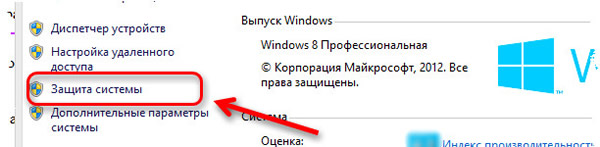
Восстановление системы – это функция, которая, например, при нестабильной работе операционной системы после установки какой-то программы или драйвера, позволяет восстановить систему Windows к предыдущему состоянию. Функция «восстановление системы» нужна чтобы вернуться к предыдущим настройкам, производит восстановление системных файлов к предыдущему состоянию, не затрагивая файлов пользователя.
Функция восстановления системы регулярно создает точки восстановления, которые впоследствии можно использовать для ремонта нестабильно работающей системы. Точки восстановления можно создавать вручную. Этот механизм не используется для резервного копирования личных файлов пользователя, следовательно, не может быть использован для восстановления например, удаленных файлов.
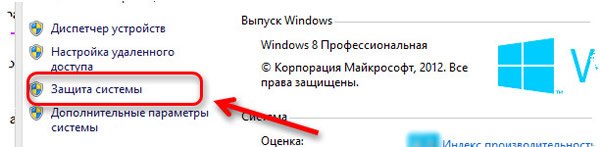
После выключения механизма восстановления системы, будут удалены все точки восстановления, и вы не сможете восстановить систему к предыдущему состоянию. В операционных системах Microsoft Windows восстановление системы включено по умолчанию, чтобы отключить его или изменить её параметры, выполните следующие действия.
Отключение восстановления системы Windows XP
- Щелкните правой кнопкой мыши на значок «Мой компьютер» и выберите «Свойства».
- В окне Свойства системы перейдите на вкладку «Восстановление системы».
- Чтобы отключить восстановление системы, установите флажок Отключить восстановление системы .
- Если вы хотите снова включить функцию восстановления системы, выполните предыдущие действия и снимите флажок Отключить восстановление системы .
Отключение восстановления системы Windows Vista
- Нажмите Пуск → Панель управления → Система и её обслуживание и выберите команду System.
- В левой области нажмите на кнопку «Защита системы».
- Чтобы отключить защиту системы для каждого жесткого диска, удалите флажки из чекбоксов, а затем нажмите кнопку ОК .
Отключение восстановления системы Windows 7
- Щелкните правой кнопкой мыши на значок «Мой компьютер» и выберите «Свойства».
- В левой области нажмите на кнопку Защита системы и перейдите к вкладке Защита системы.
- Чтобы отключить функцию восстановления системы выберите диск, на котором вы хотите отключить восстановление системы, и нажмите Настроить.
- В следующем окне установите флажок Отключить защиту системы и нажмите OK .
Совет: Функция восстановления системы не работает в случае файловой системы FAT, FAT 16 и FAT 32, поскольку они не поддерживают копирования в фоновом режиме. Для использования восстановления системы требуется файловая система NTFS. Для создания точек восстановления системы требуется дополнительное место на диске.
Что такое "Восстановление системы"? Программа "Восстановление системы" разработана для автоматического отслеживания и записи изменений, сделанных в основных системных файлах Windows и системном реестре. Программа "Восстановление системы" позволяет провести процедуру восстановления (отката) изменений, приведших к нестабильной работе системы. Это происходит благодаря периодической записи "Точек восстановления" (или "Системных контрольных точек"), что дает возможность произвести откат системы до временной точки, когда компьютер функционировал нормально.
Как отключить восстановление системы
Как правило восстановление системы можно отключить с помощью:
- визуальных манипуляций
- непосредственно в реестре
Windows ME
По умолчанию компонент «Восстановление системы» включен. Отключение компонента «Восстановление системы».
1.Щелкните правой кнопкой мыши значок Мой компьютер и выберите команду Свойства.
2.На вкладке Быстродействие выберите параметр Файловая система или нажмите сочетание клавиш ALT+F.
3.На вкладке Устранение неполадок поставьте флажок Отключить восстановление системы.
4.Дважды нажмите кнопку OK два раза и после появления окна с приглашением перезагрузить компьютер нажмите кнопку Да
5.Для повторного включения средства восстановления системы выполните действия с 1 по 3, но в действии 3 снимите флажок в окне Отключить восстановление системы.
Можно создать такой reg-файл: REGEDIT4
назвать его 1.reg и запустить его с помощью редактора реестра, дважды щёлкнув по reg-файлу левой кнопкой мыши.
Windows 2000
Ещё один удобный способ защиты системы от сбоев — так называемая Консоль Восстановления, установленная на жёсткий диск. Для того, чтобы это сделать, вам необходимо запустить программу установки Windows 2000 с ключом /cmdcons: «WINNT32.EXE /CMDCONS».
Windows XP
Чтобы отключить восстановление системы, выполните следующие действия:
1.В меню Пуск щелкните правой кнопкой мыши значок Мой компьютер и выберите пункт Свойства.
2.Откройте вкладку Восстановление системы.
3.Установите флажок Отключить восстановление системы (или Отключить восстановление системы на всех дисках) и нажмите кнопку ОК.
4.Чтобы подтвердить отключение восстановления системы, нажмите кнопку Да.
1. Запустите программу Regedit.exe и раскройте следующий ключ: HKEY_LOCAL_MACHINE\SOFTWARE\Policies\Microsoft\Windows NT
2. Под ключом HKEY_LOCAL_MACHINE\SOFTWARE\ Policies\Microsoft\Windows NT создайте новый вложенный ключ с именем SystemRestore.
3. В этом ключе создайте новый значимый элемент DisableConfig типа REG_DWORD и установите его значение равным 0. Или же просто удалите HKEY_LOCAL_MACHINE\SOFTWARE\Policies\Microsoft\Windows NT\SystemRestore
4. Закройте редактор Regedit.exe и перезагрузите систему.
MS Vista
В операционной системе Windows Vista (как и в XP) реализована технология восстановления системы (System Restore) — для ее реализации в системе создаются точки отката, к которым впоследствии можно вернуться.
1. Открываем меню Start;
2. Щелкаем правой кнопкой мыши на значке Computer/Мой компьютер и выбираем Properties/Свойства;
3. С левой стороны панели выбираем ссылку Advanced Settings/Дополнительные настройки;
В одном из своих видеоуроков, которые выдаются на момент написания статьи выдаются как подарок при подписке на рассылку я рассказываю о такой функции Windows, как восстановление системы. Это очень полезная функция, поскольку, если ваша операционная система приходит в негодность, вы всегда сможете вернуть ее в более раннее состояние, когда она была еще работоспособной.
Не во всех случаях восстановление включено по умолчанию, и в один прекрасный момент, когда вы захотите воспользоваться подобной функцией, она может оказаться Вам недоступной. Некоторые вообще не хотят использовать данную функцию, в таком случае ее необходимо отключить. Моя же задача показать, где находится флажок при помощи которого можно включить или отключить восстановление системы.
Заходим «Пуск – Панель управления – Система»

В открывшемся окне необходимо перейти во вкладку «Восстановление системы». И здесь можно поставить либо убрать флажок «Отключить восстановление системы на всех дисках».

Если установить данный флажок и нажать кнопку «ОК», то будут удалены все контрольные точки восстановления. Поэтому делать я этого не рекомендую. Восстановление системы лучше не выключать, мало ли что в жизни бывает.
Если Вы ограничены в дисковом пространстве, то можно уменьшить его, выбрав раздел жесткого диска и нажав на кнопку «Параметры» (предыдущая картинка). Двигая ползунок влево, вы уменьшите число контрольных точек, уменьшив тем самым используемое дисковое пространство.

Так же Вы можете отключить восстановление системы на каждом из разделов жесткого диска, поставив птичку напротив пункта «Отключить восстановление системы на этом диске».
Читайте также:




